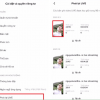Cách hạ iOS 15 xuống iOS 14 13 12 bằng điện thoại là một chủ đề được các tín đồ của Apple quan tâm sau khi lỡ tay lên iOS 15. Những chiếc iPhone càng chạy hệ điều hành cao thì càng xảy ra nhiều lỗi hơn so với các máy cùng dòng chạy hệ điều hành cũ hơn. Vậy cho nên nhiều người khi đã nâng cấp lên iOS 15 lại muốn quay trở về iOS 14, 13, 12. Bài viết này của Techz 24h chính là một giải pháp tuyệt vời dành cho bạn, giải quyết được tình trạng nan giải mà bạn đang gặp phải.
*Lưu ý: Hiện nay không có bất kỳ một giải pháp nào giúp hạ iOS 15 xuống iOS 14 13 12 mà không dùng tới máy tính.
Cách hạ iOS 15 xuống iOS 14.8 đơn giản nhất
Khi Apple cho ra đời iOS 15, nhiều người nhất là iFan đã kỳ vọng rằng đây là một hệ điều hành có nhiều tính năng thú vị hơn cũng như khắc phục được tất cả các lỗi mà các phiên bản trước đó mắc phải. Tuy nhiên thì phiên bản này ra đời lại không thể đáp ứng được các kỳ vọng ấy. Nhiều người đã phàn nàn và mong muốn quay trở lại các hệ điều hành cũ hơn. Sau đây sẽ là cách hạ từ iOS 15 xuống iOS 14.8:
Bước 1: Từ giao diện chính của màn hình, chọn vào ứng dụng Cài đặt. Tiếp tục bấm vào tên bên trên cùng của giao diện.
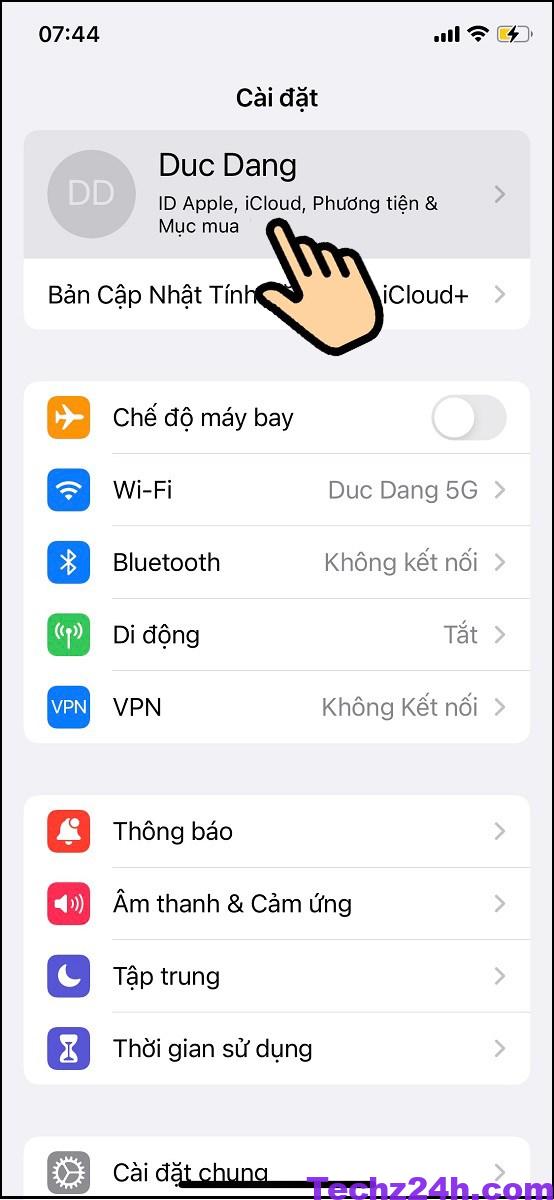
Bước 2: Ngay tại mục Tìm, nhấn tiếp mục Tìm iPhone.
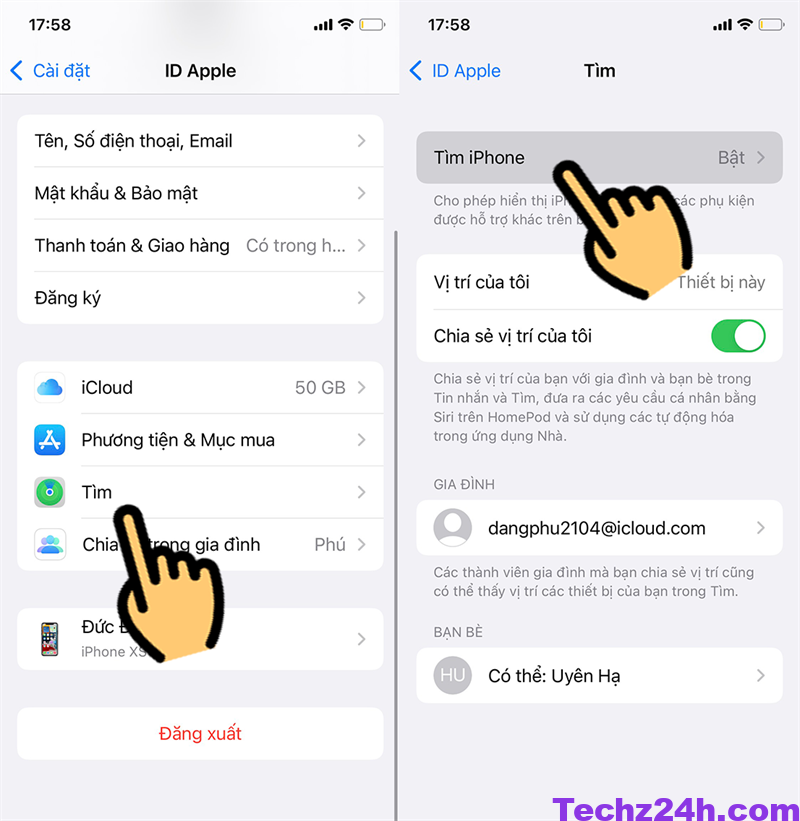
Bước 3: Chọn tắt tính năng Tìm iPhone bằng cách gạt thanh trượt sang bên trái.
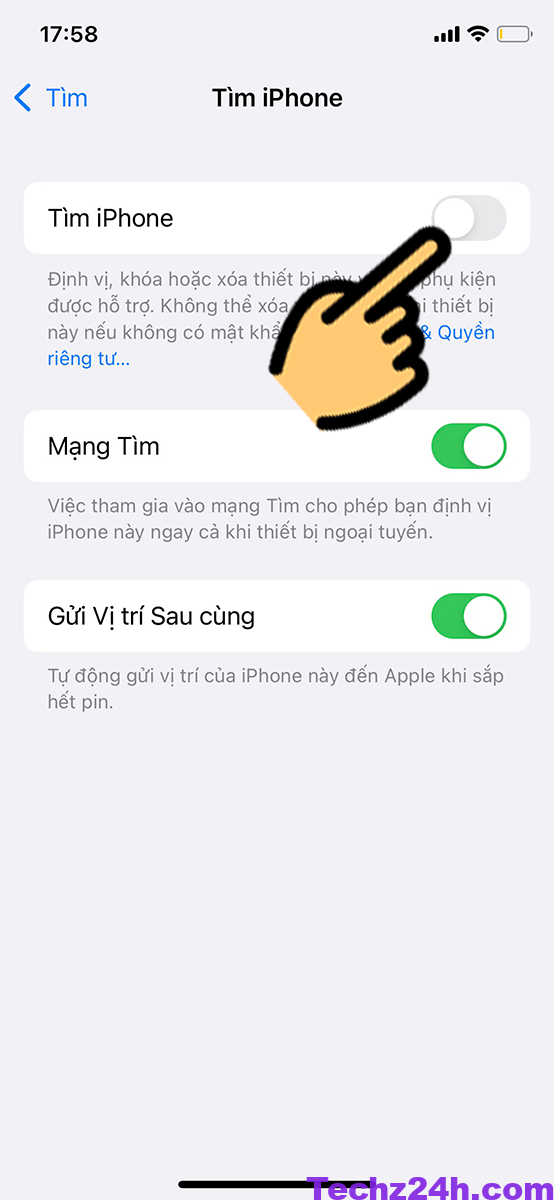
Bước 4: Truy cập vào trang web ipsw.me trên máy tính. Tại trang web chọn vào mục iPhone.
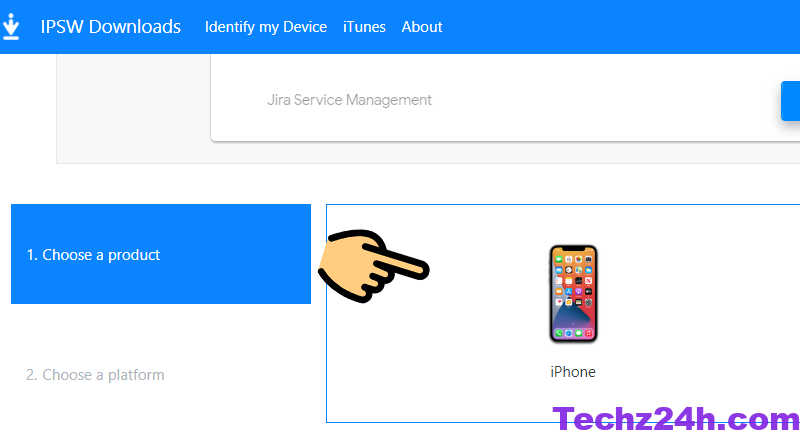
Bước 5: Sau đó chọn vào dòng iPhone mà bạn đang sử dụng.
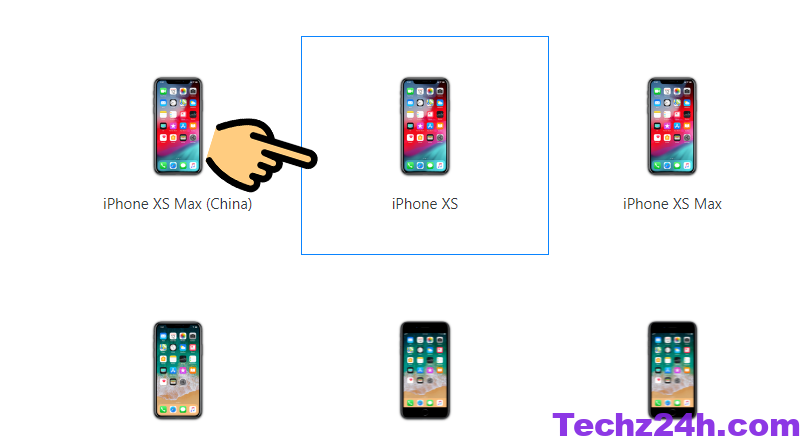
Bước 6: Nhấn chọn mục iOS 14.8 trong phần trong phần Choose IPSW.
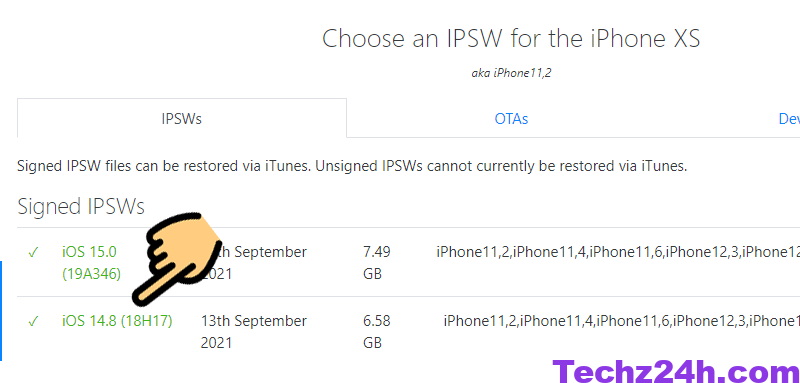
Bước 7: Nhấn Download. Sau đó chờ đợi vài phút để máy tính của bạn tải về.
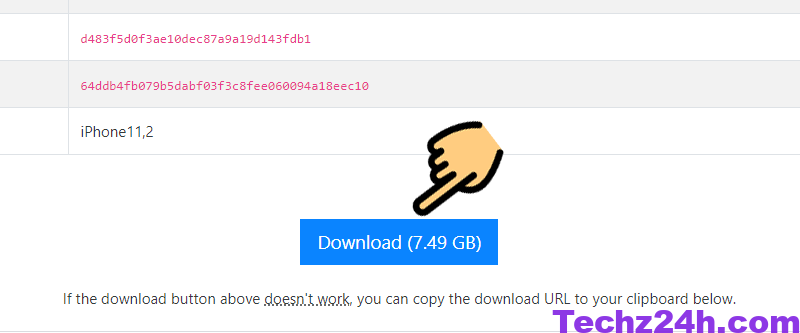
Bước 8: Bạn tải phần mềm iTunes về máy tính để kết nối iPhone với máy tính.

Bước 9: Kết nối chiếc iPhone mà bạn muốn hạ iOS vào máy tính của mình bằng dây cáp. Trên máy tính, chọn vào ứng dụng iTunes. Tiếp tục nhấn chọn biểu tượng iPhone trong iTunes.
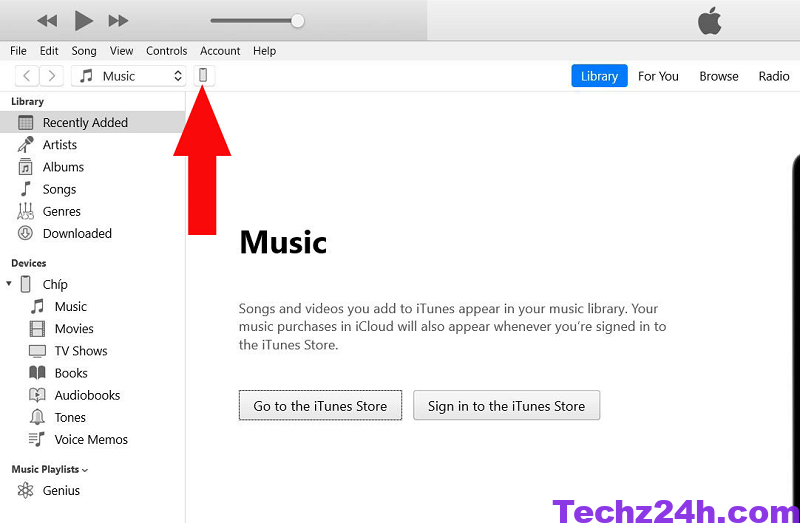
Bước 10: Bạn nhấn giữ đồng thời phím Shift và nhấp vào nút Khôi phục iPhone (Restore iPhone).
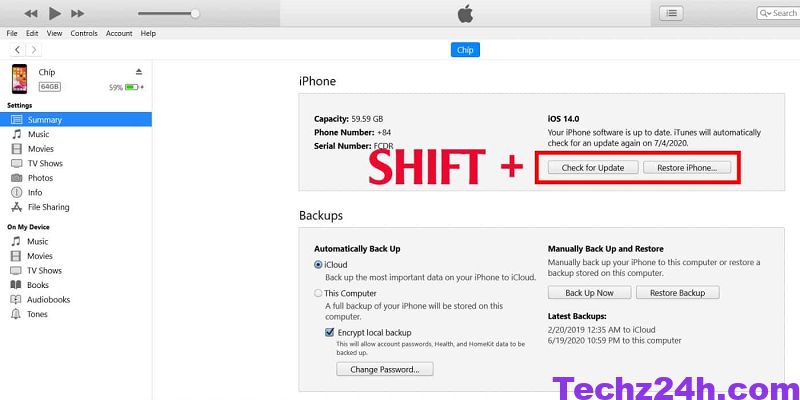
Bước 11: Chọn vào tệp iOS 14.8 mà bạn đã tải xuống trước đó.
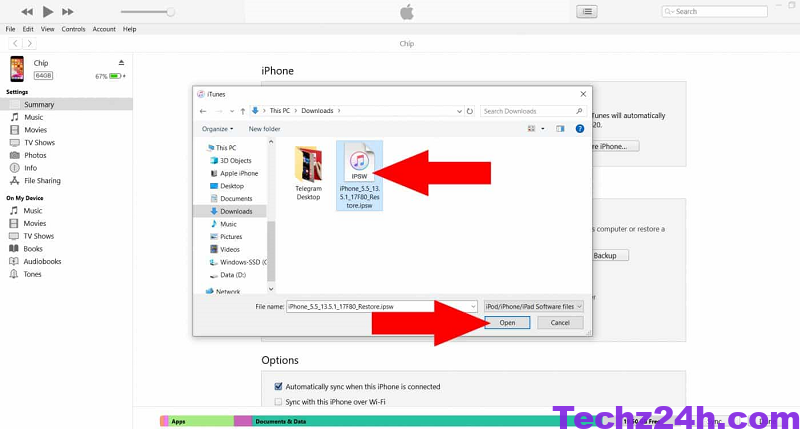
Bước 12: Sau đó chọn vào mục Restore and Updates.
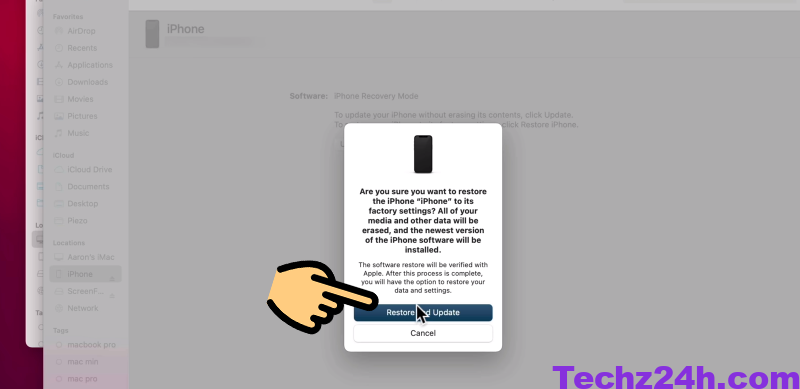
Bước 13: Lúc này màn hình máy tính sẽ hiện ra thông báo. Bạn cần chọn Tiếp theo rồi chọn Đồng ý để có thể tiến hành hạ hệ điều hành.
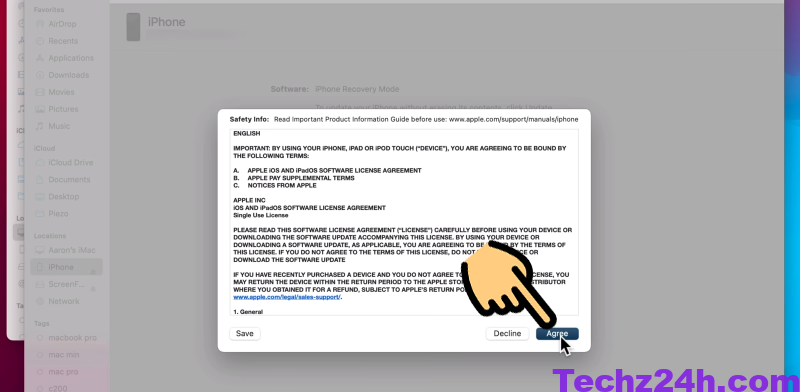
Bước 14: Khi quá trình hạ cấp đã hoàn tất, thiết bị của bạn sẽ trở lại iOS 14.8 và khởi động lại. Bạn chọn tùy chọn khôi phục từ bản sao lưu iCloud (Restore from iCloud Backup) tương thích với iOS 14.8.
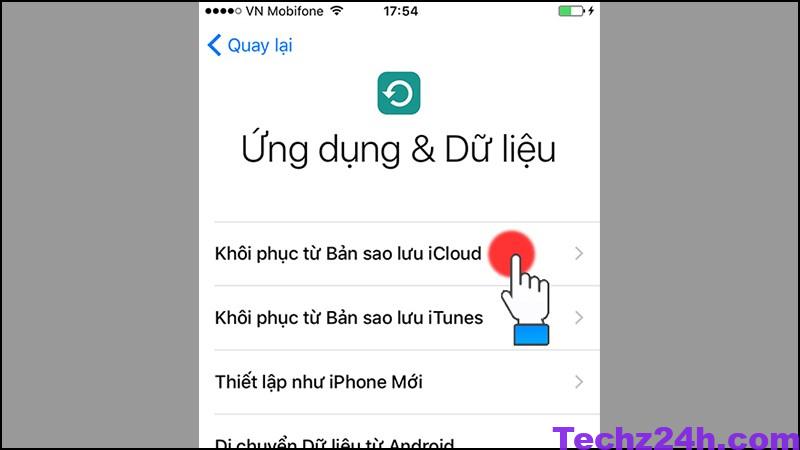
Cách hạ iOS 15 xuống iOS 13 dễ dàng
Hiện nay thì không thể hạ trực tiếp từ iOS 15 xuống iOS 13 ngay lập tức mà phải qua trung gian là iOS 14. Nếu bạn muốn chiếc điện thoại yêu dấu của mình quay trở về iOS 13 thì bạn phải hạ từ iOS 15 xuống 14 rồi mới tới 13.
Bạn muốn hạ gián tiếp qua iTunes thì có thể thực hiện các thao tác như bên trên 2 lần. Lần 1 tải về bản firmware IPSW iOS 14.8. Và lần 2 tải về bản firmware IPSW iOS 13.0. Như vậy thì bạn đã có thể hạ từ iOS 15 xuống iOS 13. Nếu không muốn sử dụng cách cũ thì chúng tôi sẽ hướng dẫn bạn hạ từ iOS 14 xuống iOS 13 bằng 3uTools. Các bước thực hiện cũng vô cùng đơn giản như sau:
Bước 1: Tải và cài đặt phần mềm 3uTools bản mới nhất về máy tính.
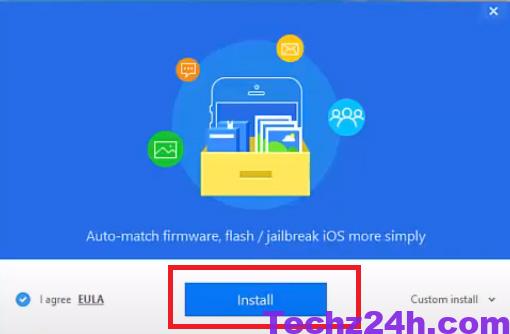
Bước 2: Tắt tính năng Find My iPhone trên điện thoại bằng cách thực hiện truy cập: Cài đặt > iCloud > Find my iPhone. Tắt chế độ này bằng cách gạt thanh trượt sang trái. Khởi động ứng dụng 3uTools và kết nối với iPhone của bạn.
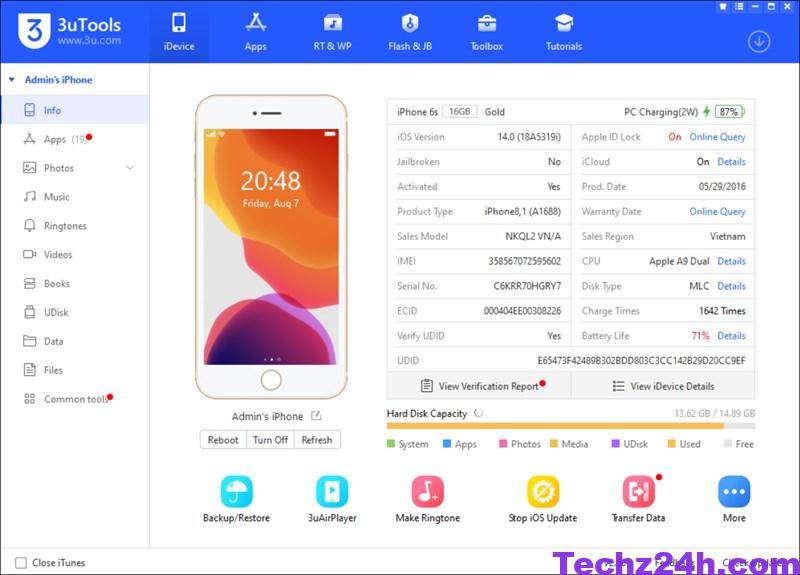
Bước 3: Trên thanh công cụ phía trên của 3uTools chọn mục Nâng cấp & JB (Flash & JB), bạn tiếp tục chọn Download. Chọn các phiên bản iOS mà bạn muốn tải về rồi bấm Download. Ở đây chúng tôi chọn hạ về iOS 13.6.
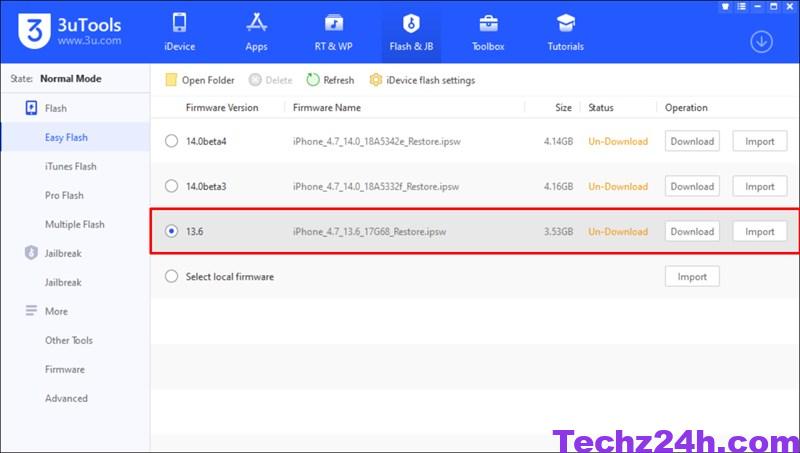
Bước 5: Sau khi đã hoàn tất việc tải bản iOS 13 hãy chọn vào núi Nâng cấp (Flash) ở góc dưới cùng của ứng dụng. Lúc này một bảng xác nhận sẽ xuất hiện nếu trước đó bạn đã sao lưu dữ liệu thì hãy nhấn Flash luôn, còn chưa thì hãy chọn Back up Now và sau khi sao lưu xong hãy chọn Flash để tiến hành hạ cấp iOS 14 xuống 13.

Như vậy là bạn đã hoàn thành việc hạ cấp cho chiếc điện thoại của mình. Tùy thuộc vào tình trạng wifi nhà bạn mà quá trình này diễn ra nhanh hay chậm.
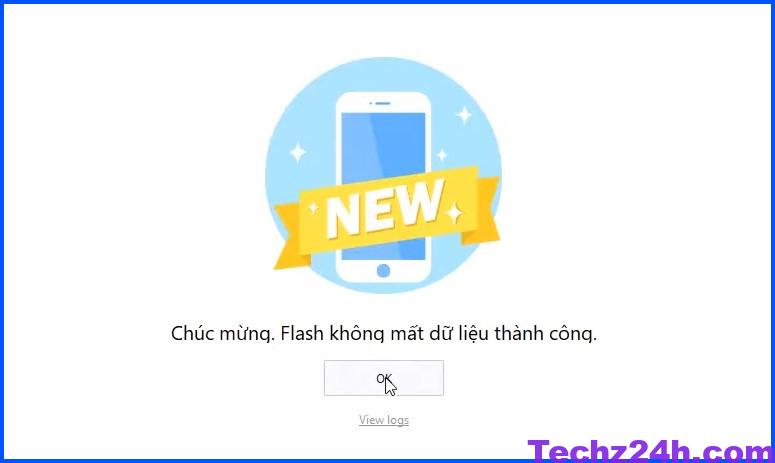
Cách hạ iOS 15 xuống iOS 12 đơn giản
Tương tự như cách giải thích ở trên, bạn không thể hạ trực tiếp từ iOS 15 về iOS 12 mà phải qua các bước trung gian là iOS 13, 14. Điều này sẽ khá mất thời gian nên bạn cần cân nhắc kỹ trước khi thực hiện. Bạn có thể hạ bằng cách dùng iTunes hoặc dùng 3uTools như đã hướng dẫn ở trên.
Nhưng iOS 12 cũng là một điều đáng thử khi nó có nhiều ưu điểm nổi bật so với các iOS khác. Nó đã cải thiện được đáng kể hiệu năng của thiết bị và trợ lý ảo Siri cũng thông minh hơn. Bạn có thể lựa chọn để hạ xuống iOS 12 để sử dụng và ổn định thiết bị của mình.
Những lưu ý khi gỡ cài đặt iOS 15
Nếu bạn đang có mong muốn hạ cấp thì bạn nên tham khảo qua những lưu ý này trước khi đưa ra quyết định của mình. Đây là một số lưu ý quan trọng để người dùng cần nhắc khi lựa chọn hạ hệ điều hành iOS. Những điều cần biết khi gỡ cài đặt iOS 15 như sau:
- Bạn sẽ chỉ có thể khôi phục được bản sao lưu của iOS 14 trên điện thoại khi hạ cấp xuống iOS 14.8. Người dùng sẽ không thể khôi phục bản sao lưu của iOS 15 được nữa.
- Bạn nên sao lưu các tệp cũng như các dữ liệu quan trọng trước khi tiến hành hạ cấp để không bị mất dữ liệu của mình.
- Nếu bạn muốn hạ cấp xuống iOS 14.8 trong khi đang sử dụng Apple Watch chạy watchOS 8. Bạn cần phải hạ cấp cho Apple xuống watchOS 7. Bạn sẽ không thể nào hạ cấp iPhone nếu chưa hạ cấp Apple Watch.
iOS 15 đã ra mặt một thời gian khá dài nhưng người dùng vẫn chưa quen thuộc mấy với nó. Tuy được tích hợp rất nhiều chức năng tiện ích nhưng các lỗi lớn mà iOS gặp phải là những lỗi không thể chấp nhận. Bài viết trên cũng đã hướng dẫn cho các iFan cách hạ iOS 15 xuống 14 13 12 bằng điện thoại đơn giản. Hy vọng bạn sẽ hạ cấp thành công và có được những trải nghiệm tuyệt vời hơn khi sử dụng iOS mới.
Xem thêm